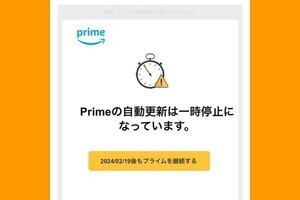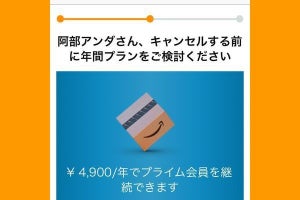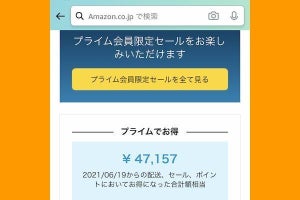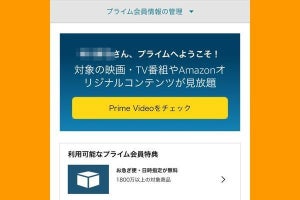Amazonの電話サポートは折り返しかけてもらうのが基本
Amazonの有料会員サービス「プライム」を解約して、年会費無料の通常会員に戻りたいのに、AmazonアプリやWebサイトでの手続きが難しく、ちゃんと解約できるか心配な人は電話で解約を申し込むことも可能です。AmazonのアプリやWebサイトから電話サポートを申し込み、カスタマーサービスから折り返しの電話を待つ流れが基本となります。
電話でAmazonプライムを解約する方法
電話でAmazonプライムを解約する手順を解説します。はじめにスマホを使ってAmazonアプリやモバイルサイトから電話サポートを申し込む方法を、次にパソコンのブラウザを使ってAmazonのPCサイトから申し込む方法を説明します。
スマホでAmazonアプリから電話を依頼する方法
スマホの「Amazonショッピングアプリ」から電話を依頼する手順は、以下のとおりです。
スマホでAmazonのモバイルサイトから電話を依頼する方法
スマホのブラウザでAmazon.co.jpのWebサイトから、電話サポートを依頼してプライム会員登録を解約する方法を説明します。
【参考】次のリンクから「カスタマーサービス」を直接開けば、上記の手順【1】~【3】をスキップして、手順【4】から電話サポートを依頼できます。
パソコンでAmazonのPCサイトから電話を依頼する方法
「スマホよりPCの操作がラク」「スマホの電波が弱い」という人は、パソコンのブラウザから指定した電話番号にサポート電話をかけてもらうことも可能です。
Amazonからサポート電話がかかってこない場合の対処法
電話を依頼したタイミングによっては、Amazonのサポートから折り返しの電話がかかってこない場合があります。対処法としては、案内画面に記された電話番号に連絡するか、案内画面のリンクからチャットでプライムの解約を申し込むとよいでしょう(下図参照)。
Amazonプライムの電話解約に関してよくある質問
Amazonの問い合わせ電話番号は公開されていない?
記事執筆時にAmazonの「特定商取引法に基づく表示」ページを開いたところ、電話番号「0120-899-543」が記載されていました。
実際にこの番号に電話をかけてみると、自動音声ガイダンスが流れ、「1」(プライムに関する問い合わせ)→「3」(プライム会員に関する問い合わせ)→「3」(オペレーターとの通話を希望)の順に数字をプッシュするとオペレーターと繋がり、プライムの解約を直接依頼することが可能でした。
ただし、Amazon公式ヘルプでは、Amazonアカウントを所有しているユーザーの問い合わせはカスタマーサービスから行うようにアナウンスしています。先の問い合わせ電話番号は、AmazonアプリやWebサイトからサポートを依頼しても、電話がかかってこない場合の最終手段としましょう。
Amazonプライムを解約すると会費は返金される?
プライム会員になってからプライム特典を一度も利用していなければ、会費の全額が解約後に返金されます。
プライム特典を利用したユーザーでも、状況によっては会費の一部が解約後に返金される場合があります。ただし、こうした一部返金の基準はAmazonから公開されておらず、「利用状況に応じて決まる」とのことです(Amazonカスタマーサポート談)。
Amazonプライムビデオだけを電話で解約できる?
「プライムビデオ」はAmazonプライムの数ある特典のうちの一つですので、電話で依頼してもプライムビデオだけを解約することはできません。Amazonプライムを解約することでプライムビデオの利用も停止されますが、その他の特典(配送料無料、お急ぎ便無料など)も使えなくなりますのでご注意ください。
Amazonプライムの無料体験を電話で解約できる?
Amazonプライムの無料体験は、通常のプライム会員と同じ手順で解約することが可能です。この記事で紹介した手順で解約を申し込めば、30日間の無料体験期間が経過した後に、プライム会員資格が自動更新されることはありません。